Bài thuyết trình chuyên nghiệp và hấp dẫn chắc chắn phải có thêm nhiều công cụ minh họa, dẫn chứng chân thực. Để làm tăng độ thuyết phục cho các slide, ngoài việc sử dụng hình ảnh, biểu đồ,… video clip cũng là lựa chọn của rất nhiều người. Làm thế nào để chèn video vào Powerpoint đơn giản, nhanh chóng? Tin học MOS sẽ trả lời bạn ngay trong bài viết ngắn gọn ngay dưới đây!
Mục lục
Chèn video vào Powerpoint có sẵn trong máy tính
Bước 1: Mở file trình chiếu PowerPoint, di chuyển đến trang Slide bạn muốn chèn Video và chọn Tab Insert > Chọn vùng bạn muốn chèn Video.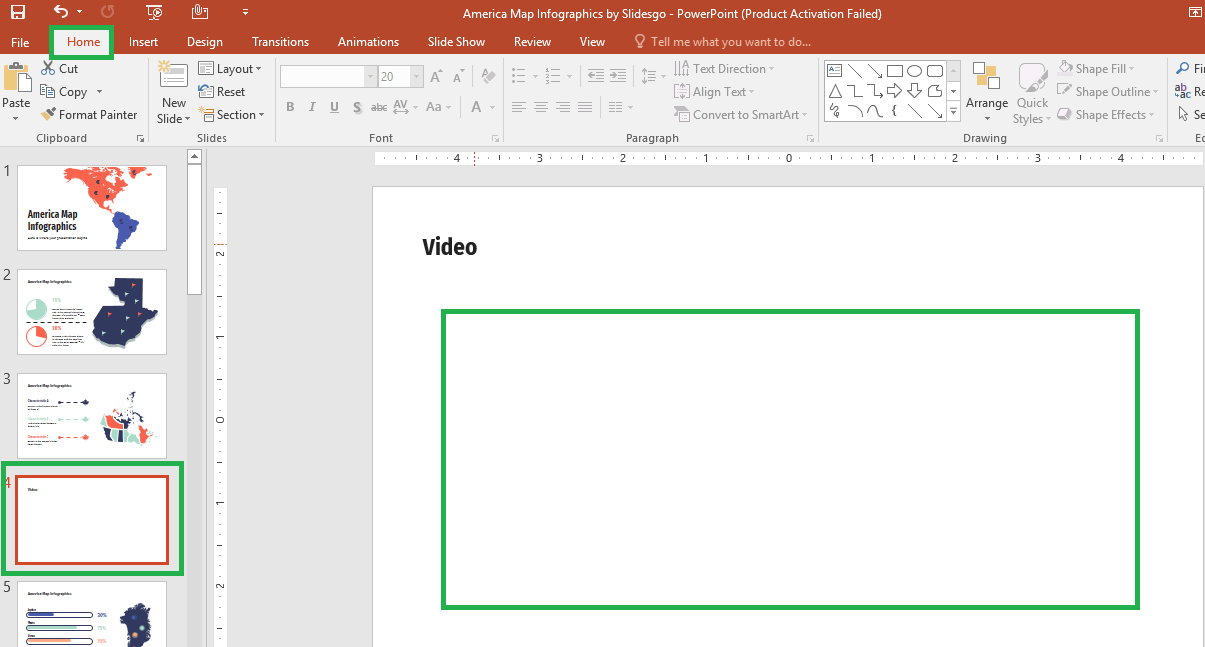
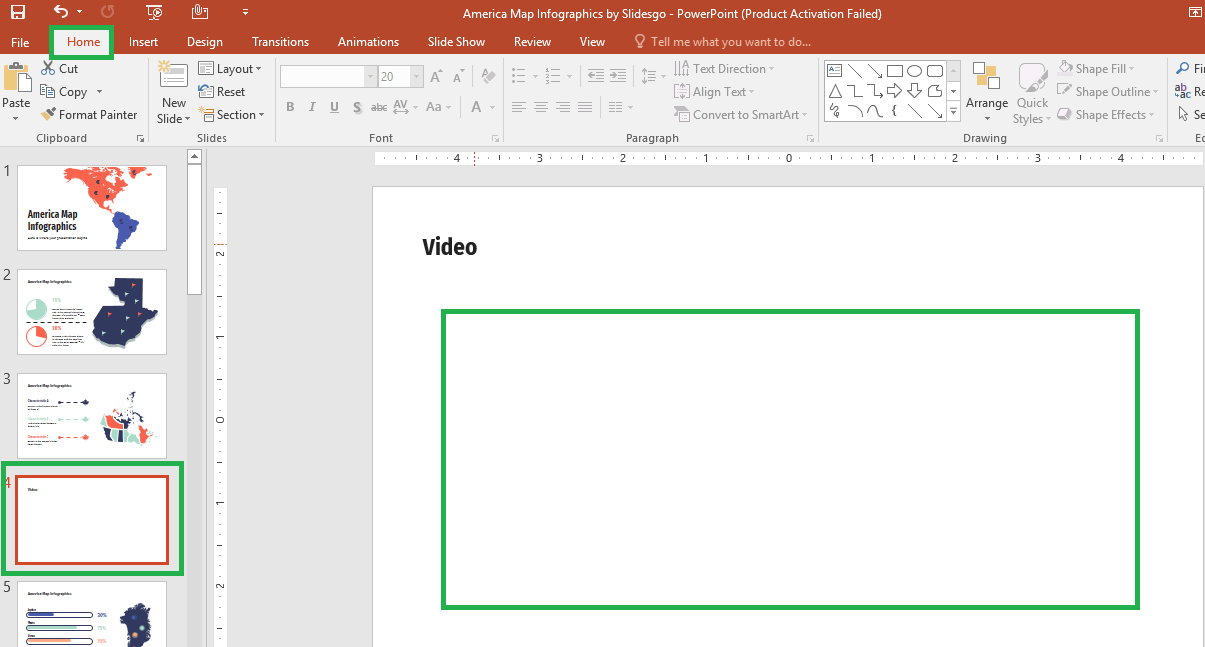
Bước 2: Tại thẻ Media góc phải màn hình, nhấn vào Video > chọn Video on MyPC.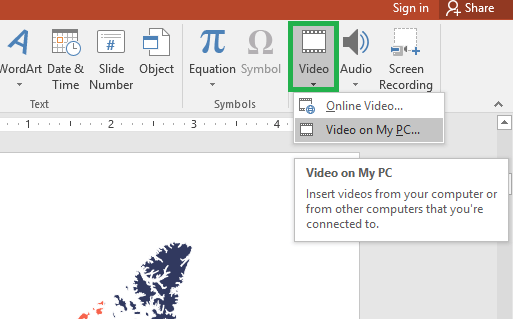
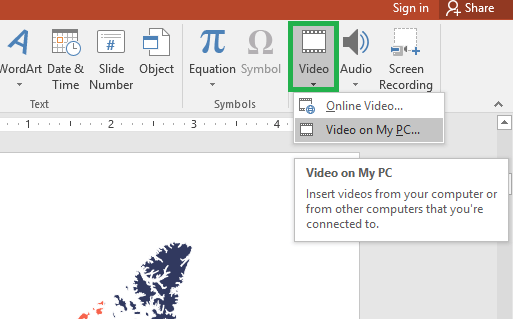
Xem thêm: Mẹo áp dụng hiệu ứng văn bản (WordArt) cho bài thuyết trình thêm hấp dẫn
Bước 3: Tìm đến file lưu video và chọn video bạn muốn thêm vào slide. Sau đó nhấn Insert.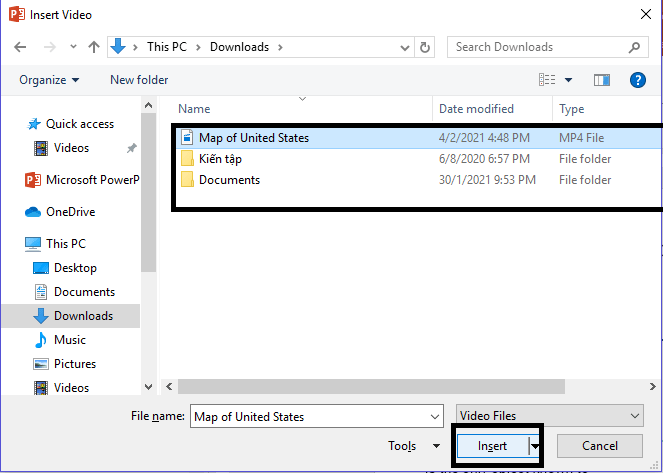
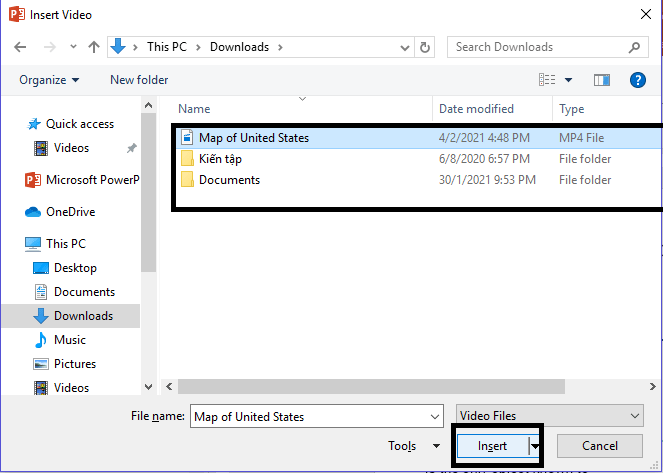
Video sẽ được chèn vào như hình dưới, bạn dùng chuột để căn chỉnh kích thước video cho phù hợp với slide.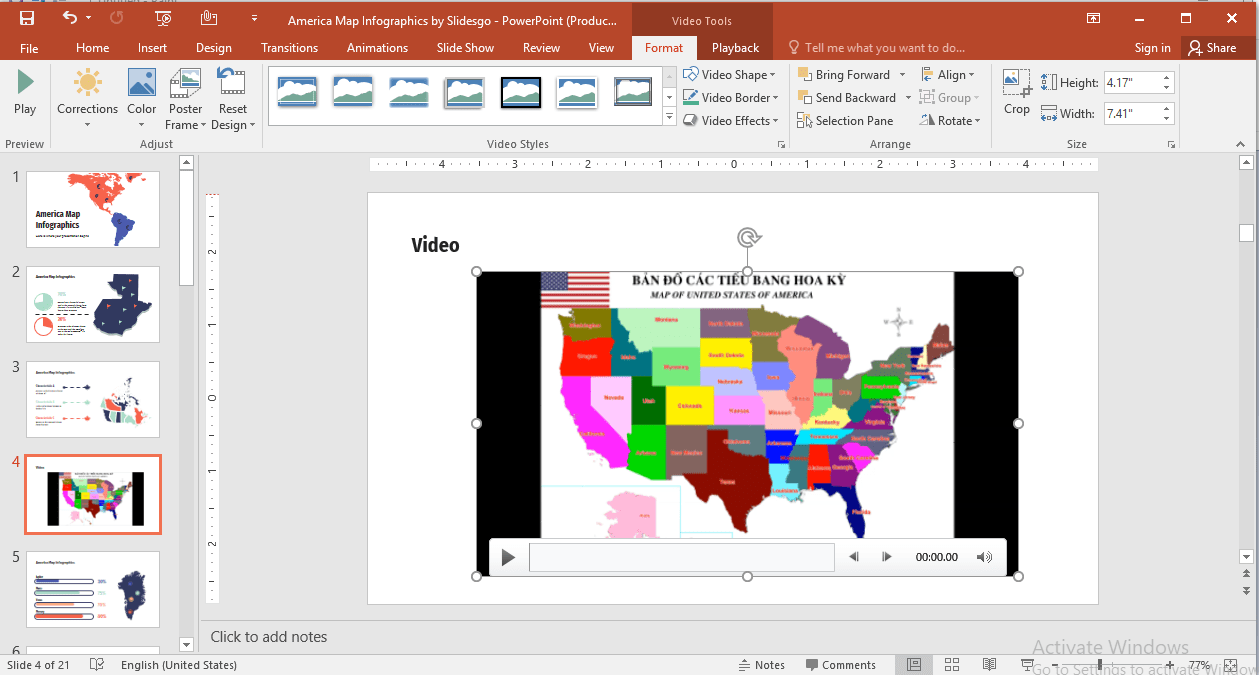
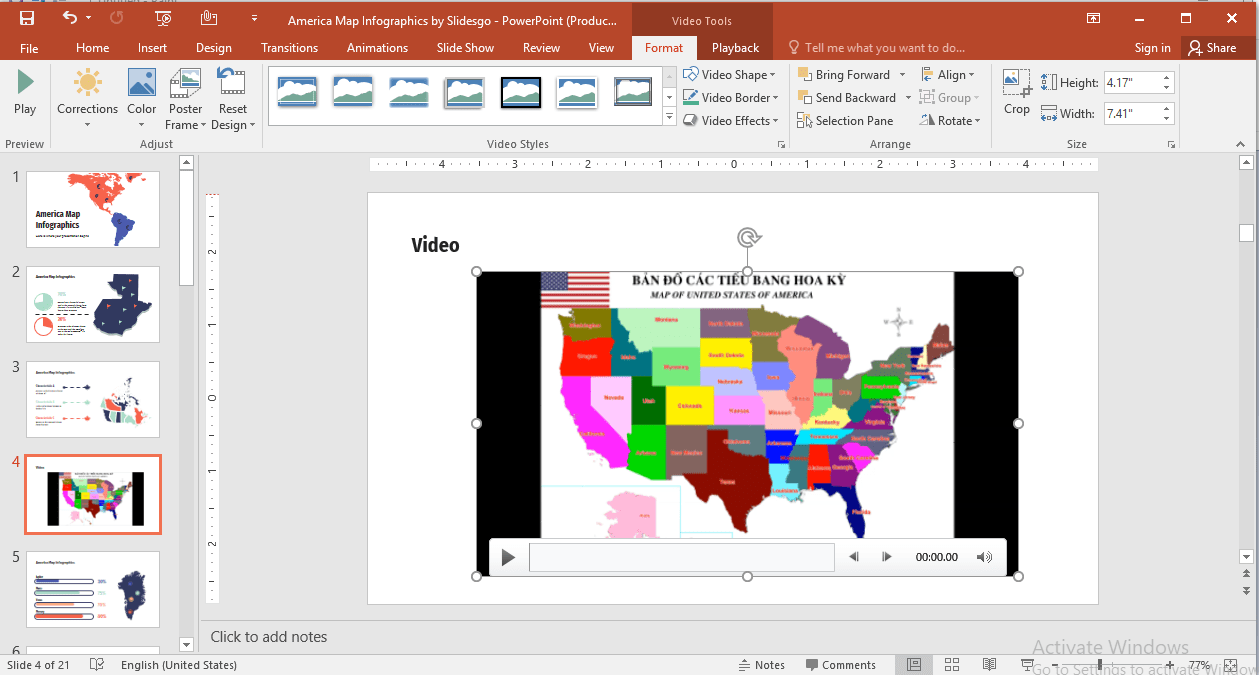
Xem thêm: Cách khắc phục 3 lỗi thường gặp nhất trong PowerPoint
Chèn video vào Powerpoint online
Bước 1: Bạn vẫn mở file trình chiếu PowerPoint, di chuyển đến trang Slide bạn muốn chèn Video và chọn Tab Insert > Chọn vùng bạn muốn chèn Video.
Bước 2: Tại thẻ Media góc phải màn hình, nhấn vào Video > chọn Online video…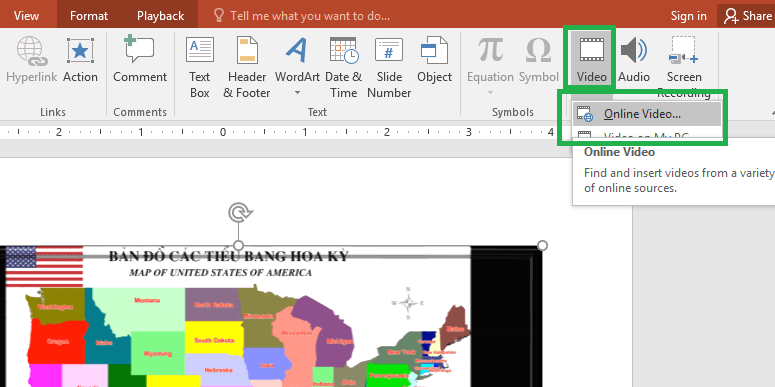
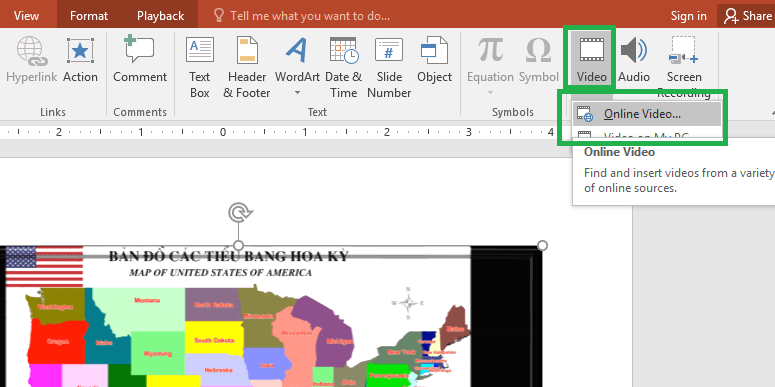
Bước 3: Trong cửa sổ Insert Video, nhấp vào nguồn tìm kiếm video, chọn vị trí video và nhấp vào tệp video thu nhỏ rồi chọn Insert để thêm video vào slide.

Lưu ý: Để chèn video trực tuyến, máy tính của bạn bắt buộc phải kết nối Internet.
Căn chỉnh sau khi chèn video vào Powerpoint
– Nhấn chuột vào video vừa chèn rồi chọn tab Format > sau đó chọn Correction và Color để chọn hiệu ứng màu cho Video.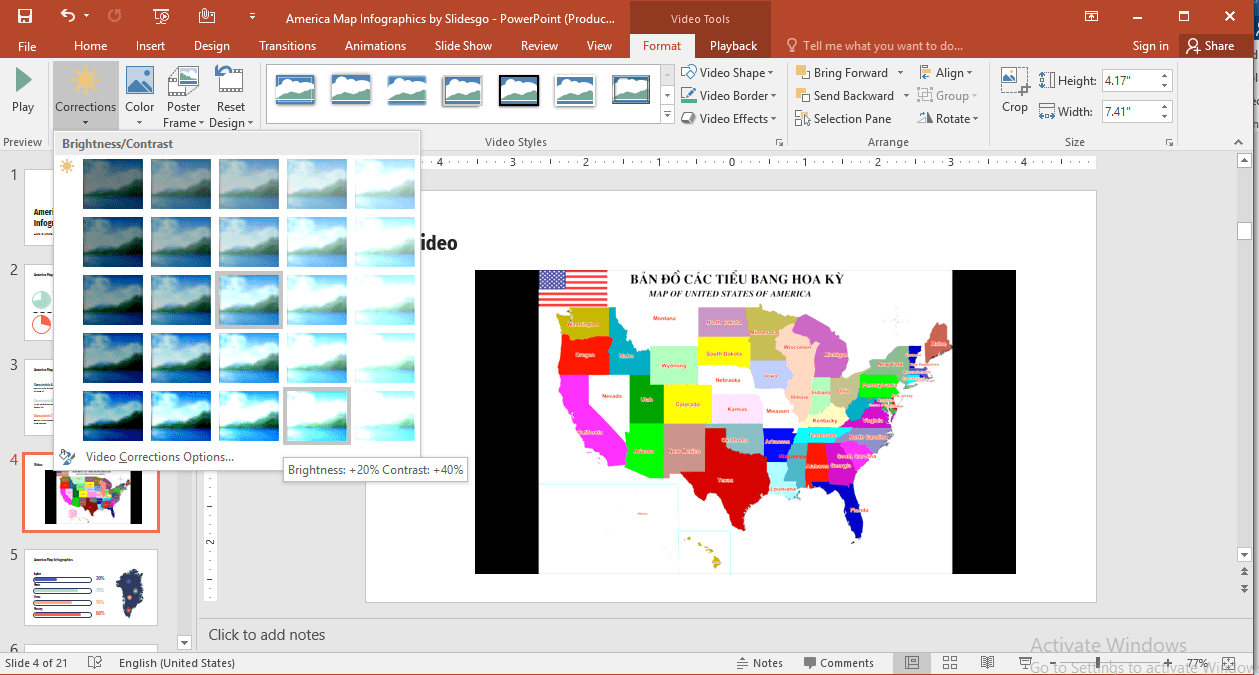
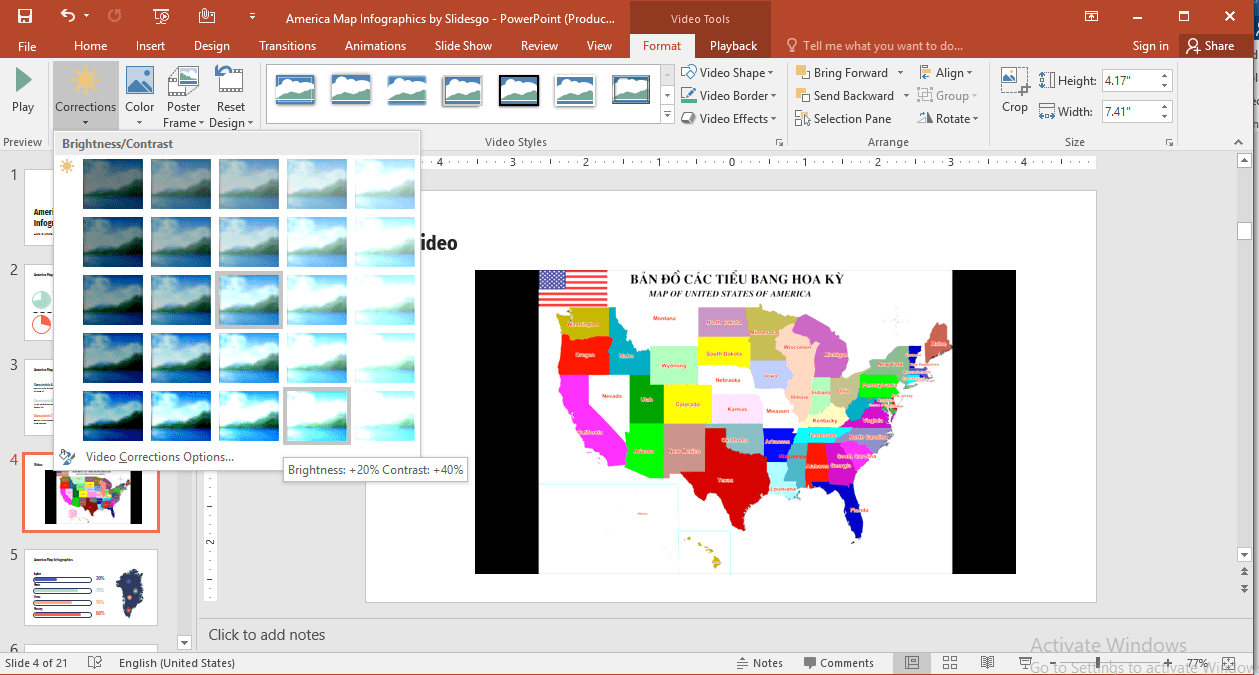
– Nhấn và Video Styles để chọn kiểu khung hình hiển thị cho video trên PowerPoint.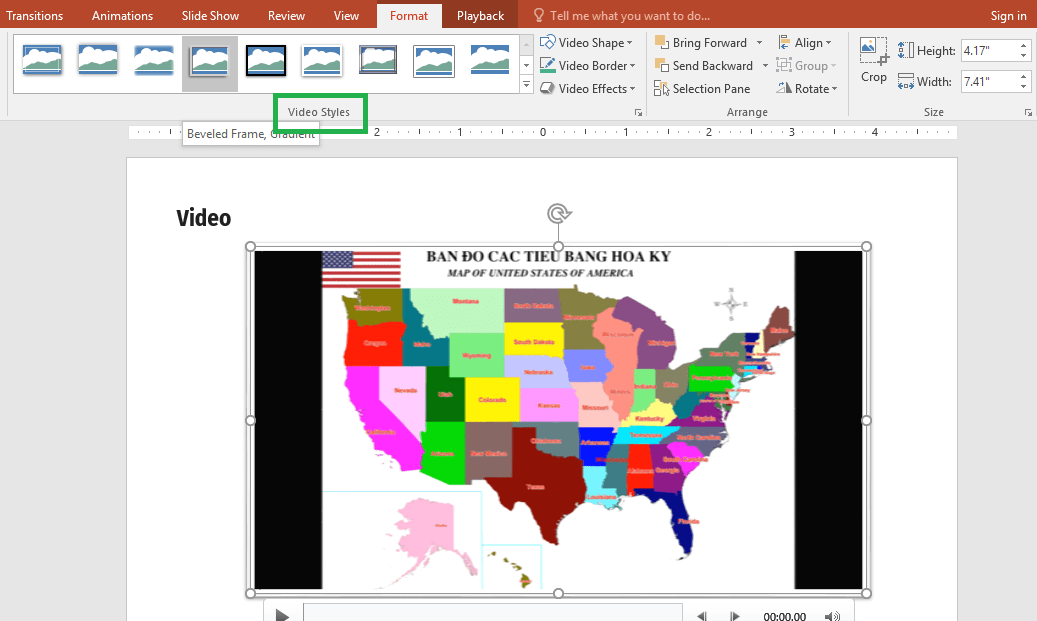
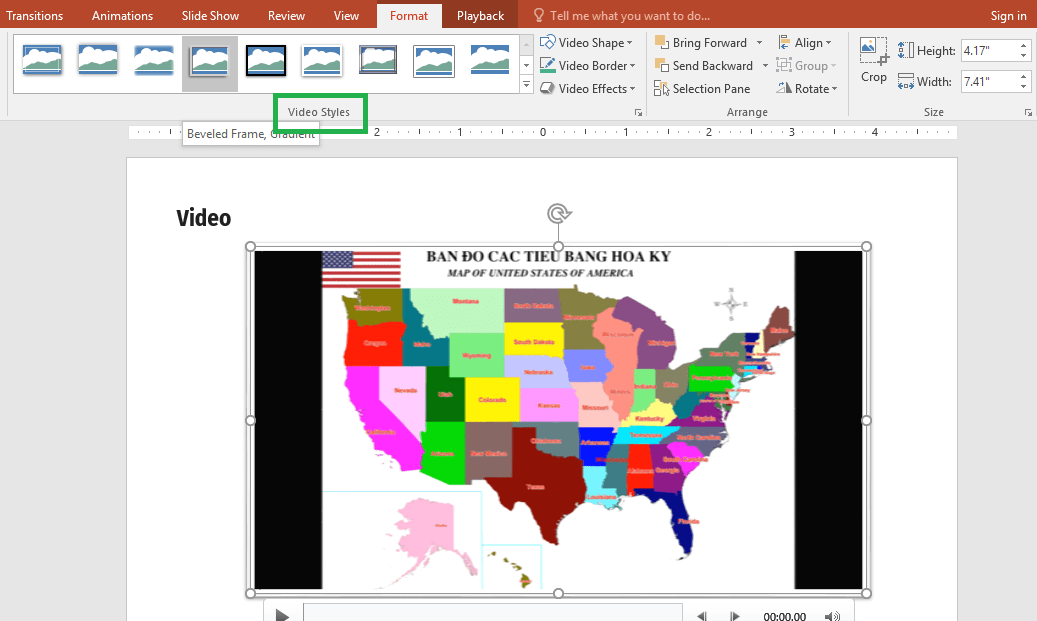
– Tại tab Playback bạn lựa chọn chế độ phát video: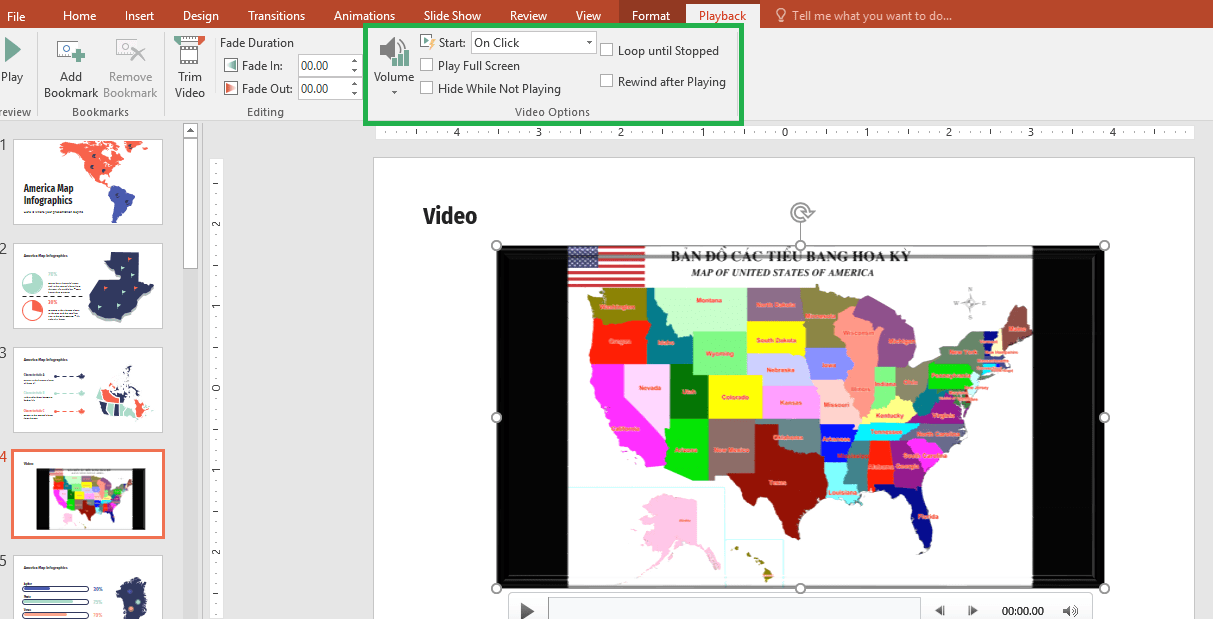
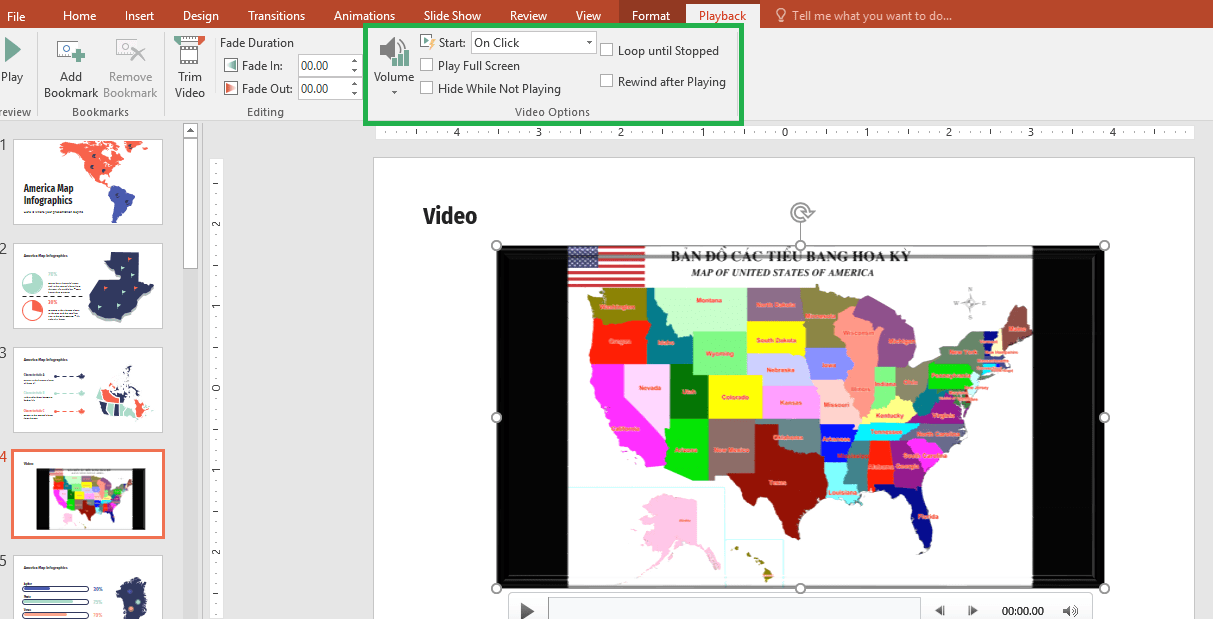
- Start – Lựa chọn cách điều khiển slide để phát video. Trong đó Automatically cho phép phát video tự động khi bản chiếu xuất hiện, One click thì chỉ phát khi bạn bấm vào khung video.
- Play Full Screen: để Video được phát toàn màn hình khi trình chiếu đến Slide của nó.
- Trim Video: cho phép cắt video bằng cách kéo thanh trượt Start và End hoặc đặt Start Time và End Time

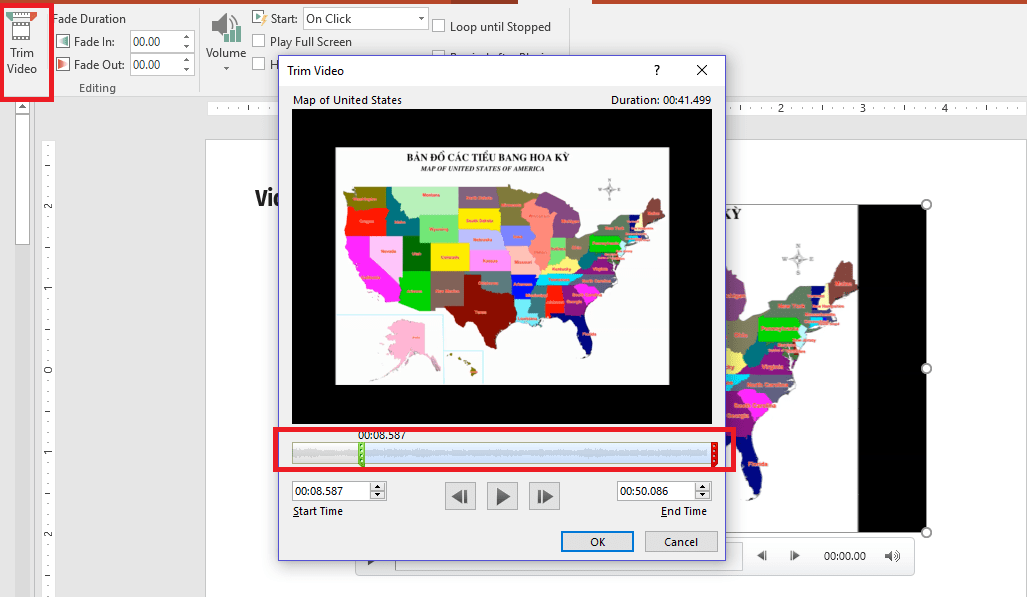
Ngoài ra còn nhiều thông số âm thanh và cài đặt thời gian bắt đầu, kết thúc video theo ý muốn.
– Để thay đổi kích thước cửa sổ video, bạn có thể kéo tay cầm kích thước cửa sổ hoặc sử dụng tab Format.
Tóm lại về chèn video vào Powerpoint
Trên đây là toàn bộ thao tác cần thực hiện khi chèn video vào slide Powerpoint. Hy vọng rằng, chúng sẽ giúp ích cho bạn trong việc nâng cao hiệu quả sử dụng bài thuyết trình. Để biết thêm nhiều kiến thức chuyên nghiệp với PowerPoint hơn, bạn có thể tham khảo Khóa học Luyện thi MOS của chúng tôi hoặc liên hệ ngay để được tư vấn và giải đáp các thắc mắc nhé!
Thông tin liên hệ
Trung tâm tin học văn phòng MOS – Viện kinh tế và thương mại Quốc tế – Đại học Ngoại Thương
Email: [email protected]
Hotline: 0914 444 343




